Minesweeper ist ein beliebtes Spiel, das in früheren Windows-Versionen vorhanden war. Microsoft hat beschlossen, seine Richtlinien für Spiele zu ändern, und jetzt ist Minesweeper unter Windows 10 standardmäßig nicht verfügbar. Aus diesem Grund laden Benutzer Minesweeper-Spiele aus dem Windows Store herunter, aber laut ihnen funktioniert die Minesweeper-App unter Windows nicht für sie 10.
Minesweeper funktioniert nicht unter Windows 10, wie man es behebt?
Fix - Minesweeper funktioniert nicht unter Windows 10
Lösung 1 - Verwenden Sie den Tablet-Modus
Benutzer berichteten, dass Minesweeper auf ihrem Windows 10-PC nicht ordnungsgemäß funktioniert. Anscheinend sind bestimmte Schaltflächen und Elemente auf dem Bildschirm nicht sichtbar, und das kann Sie daran hindern, das Spiel zu spielen. Anscheinend gibt es eine Problemumgehung, mit der Sie das Spiel problemlos spielen können, und diese Problemumgehung umfasst das Aktivieren des Tablet-Modus. Gehen Sie dazu unter Windows 10 folgendermaßen vor:
- Öffne das Aktionszentrum. Klicken Sie dazu auf das kleine Benachrichtigungssymbol in der unteren rechten Ecke oder drücken Sie einfach Windows-Taste + A..
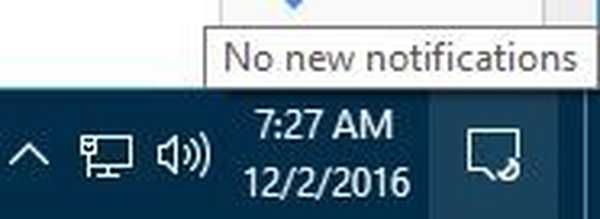
- Wann Aktionszentrum öffnet, wählen Sie Tablet-Modus. Wenn das Symbol für den Tablet-Modus nicht sichtbar ist, klicken Sie auf Erweitern Schaltfläche, um alle Optionen anzuzeigen und auszuwählen Tablet-Modus.
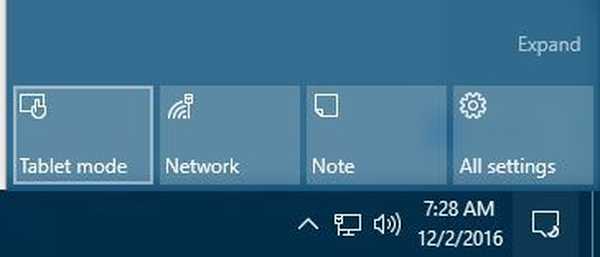
Der Tablet-Modus ist ein spezieller Modus in Windows 10, der Ihre Arbeitsfläche ein wenig verändert und für Touchscreen-Geräte optimiert. Durch Aktivieren des Tablet-Modus sollten alle Universal Apps problemlos funktionieren. Leider ist dies nur eine Problemumgehung, und Sie müssen diesen Vorgang jedes Mal wiederholen, wenn Sie Minesweeper starten möchten.
Lösung 2 - Installieren Sie die Anwendung neu
Wenn Ihre Minesweeper-Anwendung nicht ordnungsgemäß funktioniert, sollten Sie sie durch Neuinstallation beheben können. Deinstalliere einfach die Minesweeper-Anwendung und installiere das Spiel erneut. Starten Sie danach das Spiel und überprüfen Sie, ob alles richtig funktioniert. Nur wenige Benutzer haben berichtet, dass die Neuinstallation das Problem behoben hat. Vielleicht möchten Sie das versuchen.
Lösung 3 - Vergrößern und nach rechts bewegen
Benutzer berichteten, dass Minesweeper auf ihrem Windows 10-PC nicht ordnungsgemäß funktioniert. Ihnen zufolge können sie das Level nicht verlassen, wenn sie es abgeschlossen haben. Anscheinend ist die rechte Seite des Bildschirms nicht sichtbar und das macht es unmöglich, das Level zu beenden. Dies ist ein großes Problem, aber es gibt eine Problemumgehung. Um das Problem zu beheben, müssen Sie nur zoomen und mit dem Rechtspfeil nach rechts gehen. Danach wird die rechte Seite des Bildschirms sichtbar und Sie können das Level beenden. Wir müssen erwähnen, dass dies nur eine Problemumgehung ist. Sie müssen sie daher jedes Mal wiederholen, wenn dieses Problem auftritt.
- LESEN SIE AUCH: Minesweeper für Windows 10 ist jetzt vollständig für Touchscreens optimiert
Lösung 4 - Ändern Sie die Textgröße
Genau wie in den vorherigen Windows-Versionen können Sie in Windows 10 die Größe des Texts ändern, um ihn auf großen Monitoren besser lesbar zu machen. Nur wenige Benutzer gaben an, dass Sie das Problem mit Minesweeper unter Windows 10 einfach durch Ändern der Textgröße beheben können. Gehen Sie dazu wie folgt vor:
- Öffne das Einstellungen App. Sie können dies schnell tun, indem Sie drücken Windows Key + I..
- Wann Einstellungen App öffnet sich, gehe zu System> Anzeige.
- Du wirst sehen Ändern Sie die Größe von Text, Apps und anderen Elementen. Bewegen Sie den Schieberegler etwas nach rechts, um die Größe auf 150% einzustellen. Standardmäßig sollte es 100% sein, aber um dieses Problem zu beheben, müssen Sie es auf 150% oder einen anderen Wert über 100% einstellen. Beachten Sie, dass Sie Ihren PC möglicherweise neu starten müssen, damit Änderungen auf bestimmte Apps angewendet werden können.
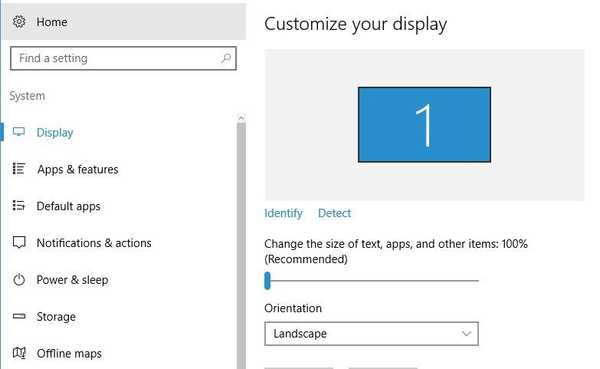
Mehrere Benutzer gaben an, dass sie das Problem einfach beheben konnten, indem sie den Schieberegler nach links bewegten und die Größe auf 100% einstellten. Nur wenige müssen erwähnen, dass dies nur eine Problemumgehung ist. Wenn das Problem durch Ändern der Textgröße mit Minesweeper behoben wird, müssen Sie die Textgröße jedes Mal ändern, wenn Sie das Spiel ausführen möchten.
Lösung 5 - Installieren Sie die neuesten Windows 10-Updates
Windows 10 ist kein perfektes Betriebssystem und es gibt nur wenige Fehler. Anscheinend ist das Minesweeper-Spiel von diesen Fehlern betroffen. Um dies zu beheben, müssen Sie Ihr Windows auf die neueste Version aktualisieren. Windows 10 installiert normalerweise automatisch die neuesten Updates für Ihr System. Manchmal müssen Sie jedoch manuell nach Updates suchen. Gehen Sie dazu folgendermaßen vor:
- Öffne das Einstellungen App.
- Gehe zu Update & Sicherheit Sektion.
- Drücke den Auf Updates prüfen Klicken Sie auf die Schaltfläche und warten Sie, während Windows 10 prüft, ob Updates verfügbar sind. Wenn ja, lädt Windows 10 sie im Hintergrund herunter und installiert sie später.
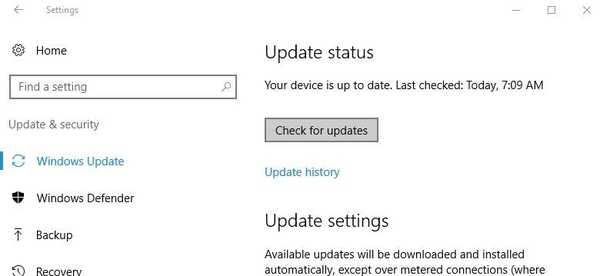
Nur wenige Benutzer gaben an, dass das Herunterladen des neuesten Updates für Windows 10 das Problem für sie behoben hat. Versuchen Sie es also unbedingt.
- LESEN SIE AUCH: Microsoft Treasure Hunt für Windows 8, 10 gestartet, modernes Remake von Minesweeper
Lösung 6 - Verkleinern Sie das Spielfenster
Laut Angaben der Benutzer können Sie das Problem mit Minesweeper einfach durch Ändern der Größe des Spielfensters beheben. Wenn bestimmte Teile des Bildschirms im Spiel nicht sichtbar sind, müssen Sie nur das Spielfenster verkleinern, und die versteckten Teile werden angezeigt. Nur wenige Benutzer gaben an, dass die Größenänderung des Spielfensters das Problem behebt, das Spiel jedoch schwieriger zu spielen ist. Denken Sie also daran. Dies ist nur eine einfache Problemumgehung, die jedoch möglicherweise für einige Benutzer funktioniert. Probieren Sie sie daher unbedingt aus.
Lösung 7 - Erhöhen Sie die Bildschirmauflösung
Wenn Minesweeper auf Ihrem Windows 10-PC nicht ordnungsgemäß funktioniert, können Sie dies möglicherweise einfach durch Ändern Ihrer Auflösung beheben. Nur wenige Benutzer berichteten, dass das Problem mit Minesweeper nach Erhöhung der Bildschirmauflösung vollständig behoben wurde. Gehen Sie wie folgt vor, um Ihre Auflösung zu ändern:
- Öffne das Einstellungen App und geh zu System Sektion.
- Im Anzeige Abschnitt klicken auf Erweiterte Anzeigeeinstellungen.
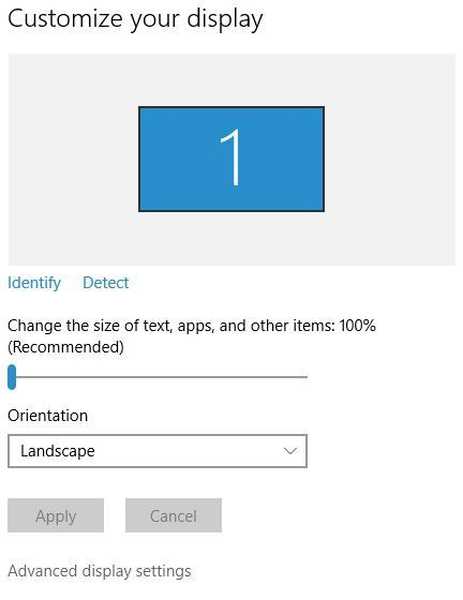
- Sie sehen das verfügbare Auflösungsmenü. Jetzt müssen Sie nur noch die gewünschte Auflösung auswählen und prüfen, ob das Problem dadurch behoben wird.
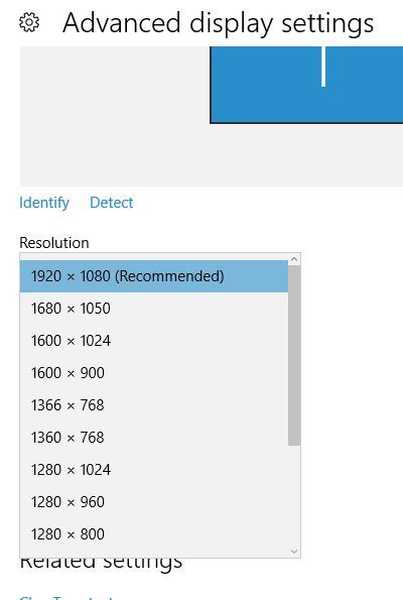
Wenn Sie die maximal verfügbare Auflösung verwenden, möchten Sie möglicherweise versuchen, zu einer kleineren zu wechseln. Wir müssen erwähnen, dass dies nur eine Problemumgehung ist. Wenn das Problem durch Ändern der Auflösung behoben wird, müssen Sie diese Lösung jedes Mal wiederholen, wenn Sie das Spiel starten möchten.
Lösung 8 - Installieren Sie die VLC-App
Dies ist eine eigenartige Lösung, die jedoch nur wenigen Benutzern zufolge funktioniert. Anscheinend können Sie das Problem mit Minesweeper unter Windows 10 einfach durch Installieren der VLC-App beheben. Wir sind uns nicht sicher, wie diese Lösung funktioniert, aber Sie sollten diese Lösung ausprobieren und prüfen, ob sie für Sie funktioniert.
Lösung 9 - Aktualisieren Sie die Minesweeper-App
Wenn die Minesweeper-App unter Windows 10 nicht funktioniert, müssen Sie überprüfen, ob die neuesten Updates installiert sind. Es ist möglich, dass die von Ihnen verwendete Version fehlerhaft ist. Um dies zu beheben, wird empfohlen, die App zu aktualisieren. Die neuere Version wird wahrscheinlich die meisten Probleme beheben. Aktualisieren Sie daher Minesweeper so bald wie möglich.
Minesweeper war eines der beliebtesten Spiele unter Windows. Wenn Sie Probleme mit Minesweeper unter Windows 10 haben, sollten Sie einige unserer Lösungen ausprobieren.
 Friendoffriends
Friendoffriends

![Microsoft führt Windows 8.1 Enterprise Preview ein [Download]](https://friend-of-friends.com/storage/img/images/microsoft-rolls-out-windows-81-enterprise-preview-[download].jpg)
![Windows 8 Pro Discount Upgrade von Windows XP und 15% Rabatt [Geschäftsbenutzer]](https://friend-of-friends.com/storage/img/images/windows-8-pro-discount-upgrade-from-windows-xp-and-get-15-off-[business-users]_2.jpg)
